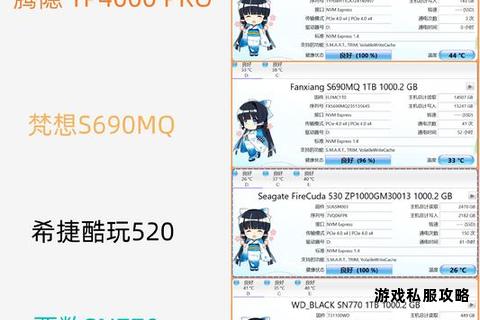固态硬盘提速下载存储新选择高效耐用成数据存储利器
19429202025-05-19推荐软件2 浏览
本文将针对固态硬盘(SSD)作为下载盘使用时可能遇到的问题进行全面解析,并提供多种解决方案与优化建议。文章涵盖下载场景下的寿命管理、性能维护、故障修复等核心问题,结合软件工具推荐和实操步骤,帮助用户安全高效地利用固态硬盘进行大容量数据下载。
一、固态硬盘作为下载盘的潜在问题

固态硬盘因其高速读写特性成为许多用户的首选下载盘,但长期作为下载盘使用可能引发以下问题:
1. 寿命缩短:频繁写入大量数据会加速闪存颗粒的磨损,导致SSD寿命提前耗尽。
2. 掉盘风险:长时间高负载下载可能因过热或固件问题引发掉盘(硬盘突然断开连接)。
3. 性能下降:未优化设置时,SSD的读写速度可能因碎片化或缓存不足而降低。
4. 数据丢失风险:异常断电或软件冲突可能导致下载文件损坏。
5. 系统卡顿:下载过程中后台资源占用过高,影响其他应用运行。
二、优化固态硬盘下载寿命的解决方案

1. 限制写入量,延长SSD寿命
启用写入缓存控制:通过操作系统设置限制缓存写入频率。
操作步骤:进入“设备管理器” → 选择SSD → 属性 → 策略 → 勾选“启用设备上的写入缓存”。
预留OP空间:为SSD保留10%-20%的未分配空间,减少全盘写入压力。可通过磁盘管理工具手动划分。
选择高耐久型号:优先选择TBW(总写入量)指标高的SSD,如三星870 QVO(360TBW)或西数Blue SN570(600TBW)。
2. 降低下载过程对SSD的损耗
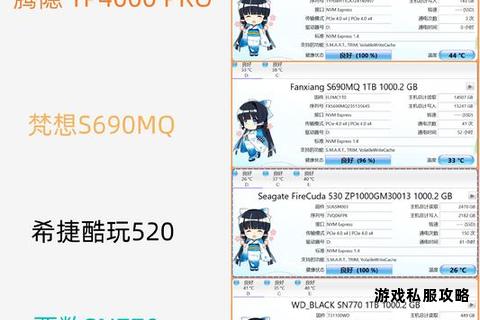
使用下载工具缓存功能:
推荐软件:qBittorrent(支持内存缓存)、Free Download Manager(支持分段写入)。
设置建议:将下载缓存设为内存(RAM)而非直接写入SSD,减少闪存擦写次数。
避免并行多任务下载:限制同时下载任务数,降低SSD瞬时负载。
三、解决下载过程中的掉盘问题
1. 硬件与连接检查
检查SATA/电源线:确保接口无松动或氧化,优先使用主板原生SATA接口。
监测SSD温度:
推荐工具:CrystalDiskInfo(实时显示温度与健康状态)。
温度阈值:超过70℃时需暂停下载并改善散热(如加装散热片)。
2. 固件与驱动更新
定期升级固件:访问SSD厂商官网(如三星Magician、铠侠SSD Utility)更新固件,修复已知兼容性问题。
调整电源管理:
操作步骤:控制面板 → 电源选项 → 更改计划设置 → 关闭“链接状态电源管理”。
四、提升下载性能的软件设置
1. 文件系统优化
强制4K对齐:使用分区工具(如DiskGenius)确保下载目录分区起始位置为4096扇区倍数,提升小文件写入效率。
禁用索引服务:
操作步骤:右键SSD分区 → 属性 → 取消勾选“允许索引此驱动器上的文件内容”。
2. 下载软件专项优化
调整磁盘写入策略:
μTorrent设置:选项 → 首选项 → 高级 → 设置“diskio.sparse_files”为true(减少碎片)。
迅雷设置:下载目录选择SSD的独立分区,避免与其他应用争抢I/O资源。
五、数据安全与恢复措施
1. 预防性备份
定期克隆SSD数据:使用Macrium Reflect或Acronis True Image创建全盘镜像,存储至机械硬盘或NAS。
启用文件校验:在下载工具中开启“下载完成后校验文件完整性”选项(如qBittorrent的“强制校验”功能)。
2. 数据恢复工具
误删文件恢复:
推荐软件:Disk Drill(支持SSD误删恢复)、EaseUS Data Recovery Wizard(深度扫描模式)。
固件锁死修复:使用厂商工具(如三星魔术师“安全擦除”)重置SSD至出厂状态。
六、替代方案:混合存储策略
若需长期进行大容量下载,建议采用“SSD+HDD”混合方案:
1. SSD作为缓存盘:将下载工具临时目录设为SSD,完成后再迁移至机械硬盘。
2. 分层存储管理:
软件推荐:PrimoCache(将SSD部分空间设为HDD的二级缓存)。
优势:兼顾速度与寿命,适合影视资源等低频访问数据。
通过上述方法,用户可在享受固态硬盘高速下载优势的有效规避其作为下载盘的潜在风险。建议结合自身使用场景选择2-3项核心优化措施,并定期使用健康监测工具(如CrystalDiskInfo)跟踪SSD状态,实现性能与寿命的最佳平衡。